Formas de activar la función de separación de pantalla en Android

- 2100
- 19
- Germán Ballesteros
El sistema operativo móvil Android más popular con cada versión agrada a los usuarios con nuevas funciones. No hace mucho tiempo, los dispositivos modernos de Android han aprendido a trabajar en modo multitarea.

La finalización de varias tareas se garantiza simultáneamente por las funciones adicionales, en particular, la tecnología de pantalla dividida, que apareció en la versión de Android 7 Nougat. La opción de separación de pantalla es una herramienta muy conveniente y efectiva para aquellos que valoran su tiempo y usan las capacidades del dispositivo tanto como sea posible. ¿Cómo puede ser útil la función y cómo dividir la pantalla en dos partes que consideraremos y consideraremos?.
¿Qué es un modo múltiple y por qué es necesario?
La función de separación de capturas de pantalla, llamada pantalla dividida, es un modo de operación de múltiples ventanas de dispositivos Android que le permite trabajar simultáneamente con diferentes aplicaciones. La posibilidad de dividir la pantalla en partes elimina la necesidad de cambiar entre las ventanas e implica la implementación de ambas tareas interconectadas y no tiene nada que ver entre sí.
Ya no tendrá que establecer prioridades de objetivos y abandonar esta o aquella aplicación a favor de otra, ya que en una pantalla puede, por ejemplo, ver una película al mismo tiempo y corresponder en el Messenger. Apoye el trabajo en modo multitarea y algunos juegos, por lo que puede realizar tareas sin interrumpir una lección emocionante.
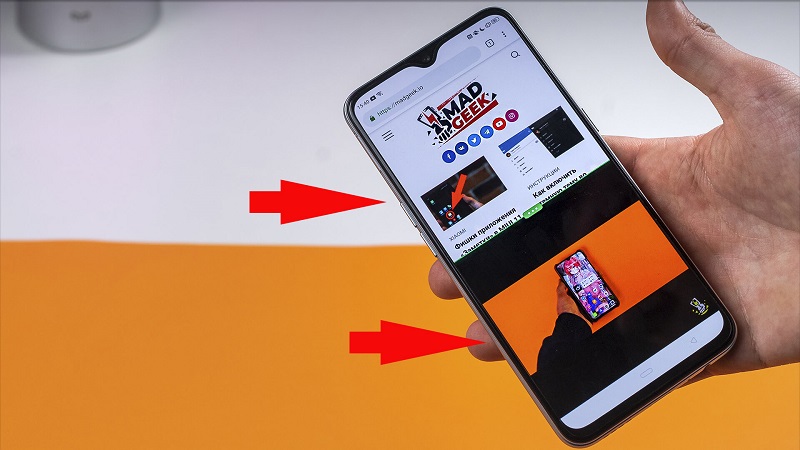
La visualización de dispositivos Android se divide literalmente en dos partes, y las ventanas de los programas descuidados están igualmente activas y no se superponen entre sí, como resultado de las cuales puede interactuar con ellos al mismo tiempo. La función de separación de pantalla proporciona principalmente la posibilidad de multitarea y puede ser utilizado por los usuarios para una variedad de fines, incluida la transferencia de datos de una aplicación a otra.
Desafortunadamente, no todos reciben apoyo por el régimen. Por ejemplo, el enfoque con una cámara o una guía telefónica estándar no funcionará. Si es imposible trabajar, la aplicación notificará al usuario sobre esto.
En qué teléfonos hay una opción para separar la pantalla
La conveniencia del trabajo en el modo multitarea puede evaluar los usuarios, comenzando con la séptima versión de Android. La presencia de una función depende del firmware, y no del modelo específico del dispositivo, por lo que, al adquirir un dispositivo, debe asegurarse de que la versión instalada de Android se convenciera. La separación de la pantalla está disponible en Android todas las versiones senior. Además, la opción mejora, y los propietarios de teléfonos inteligentes con una diagonal de pantalla grande pueden probar un modo de múltiples ventanas con una ubicación simultánea en la pantalla hasta cinco ventanas de aplicaciones.
Inicialmente, la función de separación de pantalla de pantalla dividida estaba disponible no en todos los dispositivos que ejecutan Android Nougat, sino solo en modelos individuales, luego la tecnología se implementó en la mayoría de los teléfonos inteligentes.
Para verificar la versión de Android, debe ir a la configuración del dispositivo en la sección "En" Teléfono ", que contiene información detallada sobre.
Cómo dividir la pantalla del teléfono inteligente en dos partes
Considere cómo activar la opción en el dispositivo si es compatible con la versión de Android y use. Hay varias formas de entrar en modo multitarea. Además, en las últimas versiones de Android, no se requiere previamente la función.
Cómo habilitar la separación de la pantalla del dispositivo Android
Si el dispositivo móvil solo se compró, o anteriormente no se usó la opción de un modo de ventana múltiple, se puede desconectar. Para habilitarlo, debe realizar una serie de acciones simples:
- Vamos a la configuración del dispositivo y activamos el modo de desarrollador, para lo cual en la sección "En el teléfono", presionamos 7 veces por ensamblaje (el elemento puede llamarse "versión de firmware").
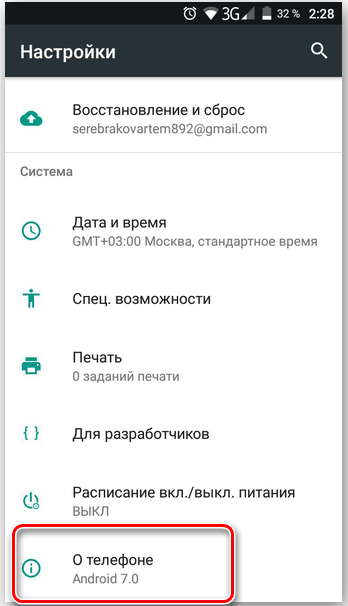
- Regresamos al menú y vamos a la sección para los desarrolladores (dependiendo del shell, también se puede ocultar en la sección "Oportunidades especiales").
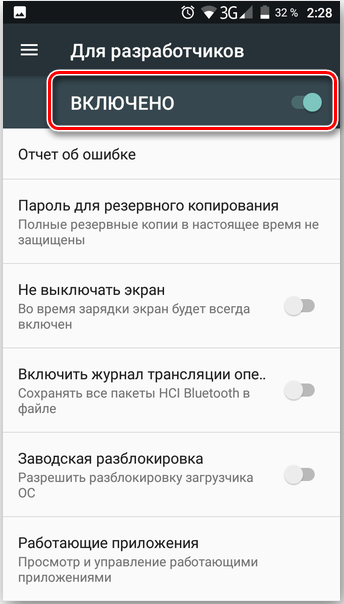
- Aquí encontramos un "cambio en el tamaño en modo de viento múltiple" y traducimos el toggler frente a este punto a una posición activa.
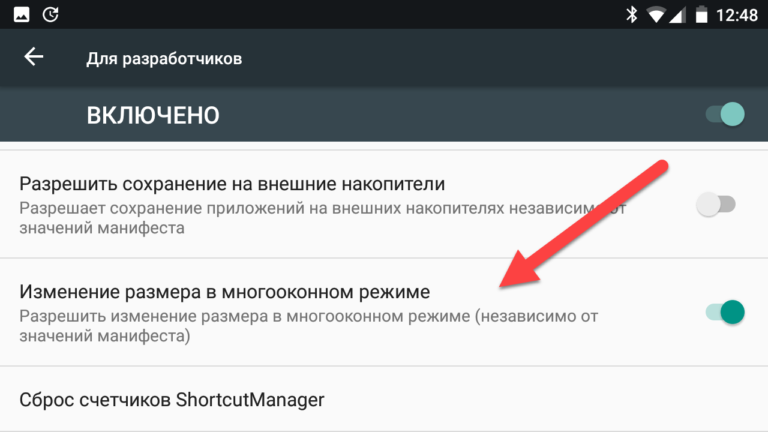
- Reiniciamos, después de lo cual puede usar la posibilidad de separar la pantalla.
Si la versión de Android está por debajo de 7, este elemento está ausente en el dispositivo, respectivamente, la opción no es compatible.
Cómo dividir la pantalla del teléfono inteligente Android en 2 partes
Ahora vaya directamente a los métodos de dividir la pantalla en partes.
Con la ayuda de zapatillas
El método más fácil para dividir la pantalla en dos partes implica las siguientes acciones:
- Lanzamos varias aplicaciones.

- Haga clic en el botón Multitarea (el cuadrado estándar en la parte inferior de la pantalla de Android) y entre las aplicaciones avanzadas seleccionamos una de las pestañas, que usaremos en el modo de separación de pantalla, lo tire hacia arriba o hacia abajo (izquierda o derecha, si El dispositivo está en una posición horizontal), que iniciará inmediatamente la separación del régimen de la pantalla.
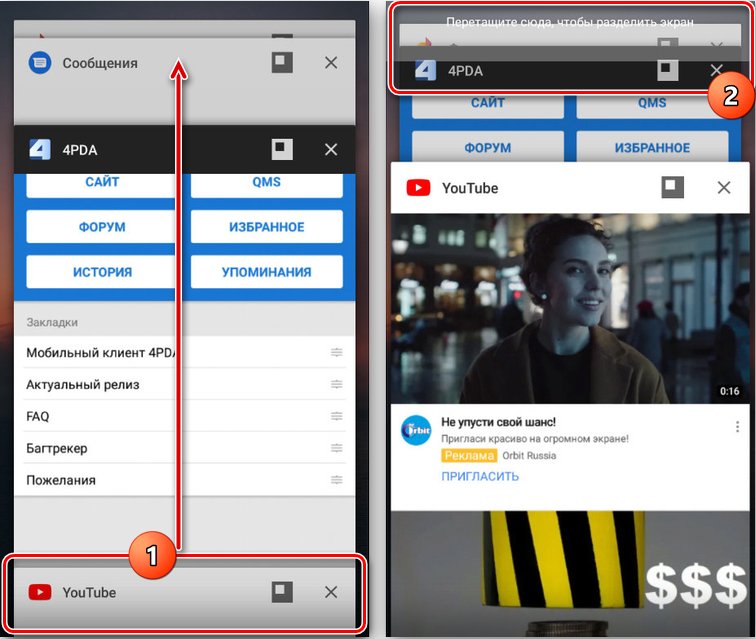
Para algunos dispositivos, debe seleccionar adicionalmente la opción "En la ventana" o "Divide la pantalla": el nombre del botón difiere según el shell.
- La pantalla se divide en dos partes, en una de las cuales habrá una aplicación seleccionada, en la otra aparecerá una lista de programas, aquí debe elegir una opción para la ubicación en la segunda mitad de la pantalla.
- La línea de separación que aparece entre las ventanas se puede cambiar ajustando el tamaño de las aplicaciones.
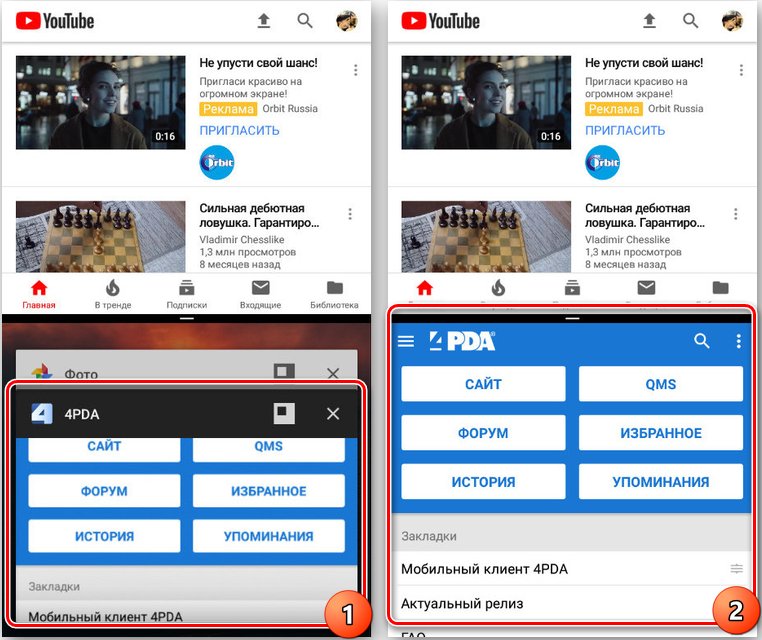
Uso del panel de configuración rápida
Otra forma implica el uso de configuraciones rápidas:
- En la cortina de notificaciones (abra con un deslizamiento de arriba a abajo), haga clic en la imagen del engranaje, mantenga sosteniendo durante varios segundos hasta que el icono comience a girar. Si esto no sucede, debe activar el modo de desarrollador y repetir la acción.
- Un nuevo aviso de agregar la opción de sintonizador de interfaz de usuario del sistema aparecerá en el menú Configuración.
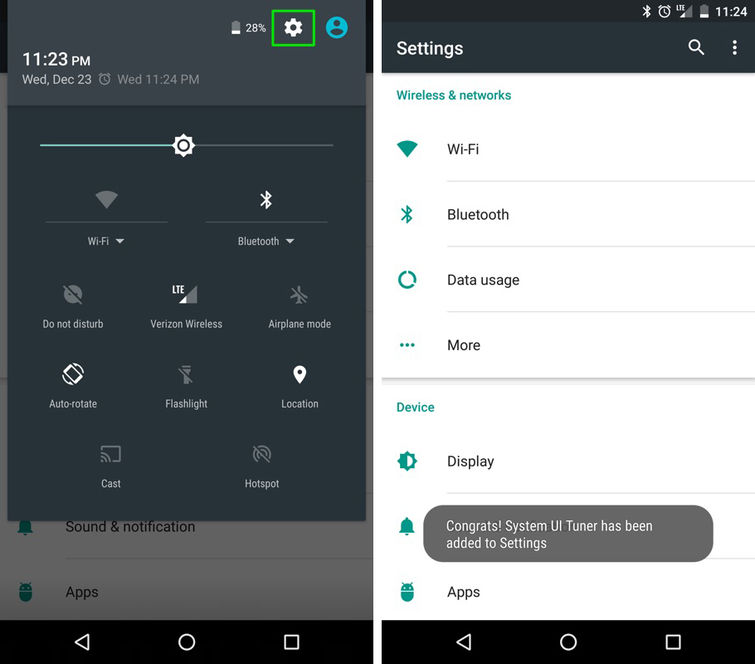
- Vamos a la configuración y encontramos esta función aquí, activamos la capacidad de separar la pantalla con un gesto, después de lo cual la apertura del modo de moneda múltiple estará disponible por medio de la acumulación, que es muy conveniente si la opción es utilizado a menudo.
Uso de programas
Como opción, para separar la pantalla, puede usar un software especializado, que en Google Play en esta categoría es mucho. Una excelente solución para la implementación de la multitarea en Android es la herramienta Floating Apps gratuita (multitarea).
La utilidad contiene una impresionante lista de mini-aplicaciones flotantes y le permite crear un impresionante accidente cerebrovascular, con su ayuda, no solo puede dividir la pantalla en dos partes, sino hacer tres, cuatro o más ventanas separadas, lo que, por supuesto, , es más conveniente para implementar en una pantalla con una diagonal grande. Considere cómo lograr un modo de ventana múltiple utilizando la aplicación gratuita de aplicaciones flotantes:
- Descargamos e instalamos la aplicación de manera estándar, como cualquier otro software de Google Play, lanzamiento.
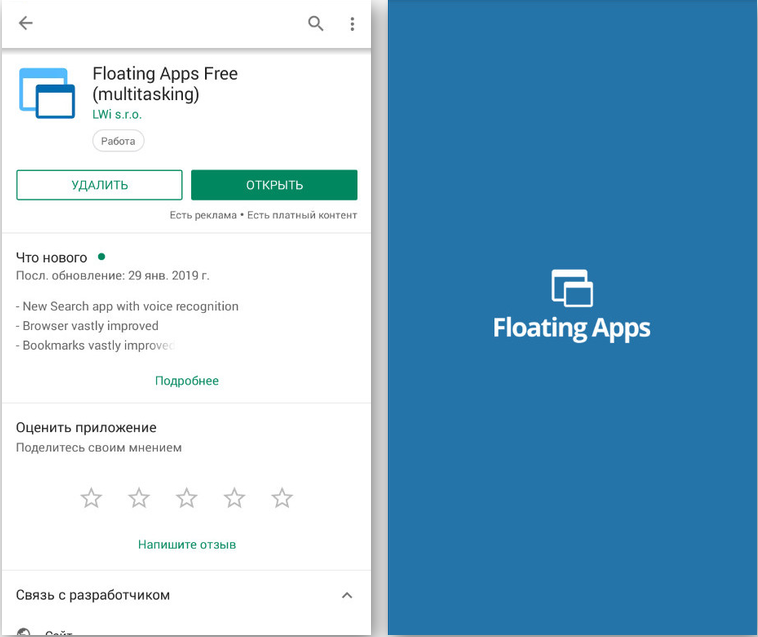
- Proporcionar los permisos necesarios al solicitar la utilidad en el primer lanzamiento.
- Haga clic en el elemento "Apéndice" y seleccione Software de la lista, que debe iniciarse en modo de múltiples ventanas. Haga clic en aplicaciones alternativamente, después de lo cual Windows aparecerá en la pantalla. Las pestañas se superponen en otra y se activan presionando, se pueden mover, cambiar, cerrarse.
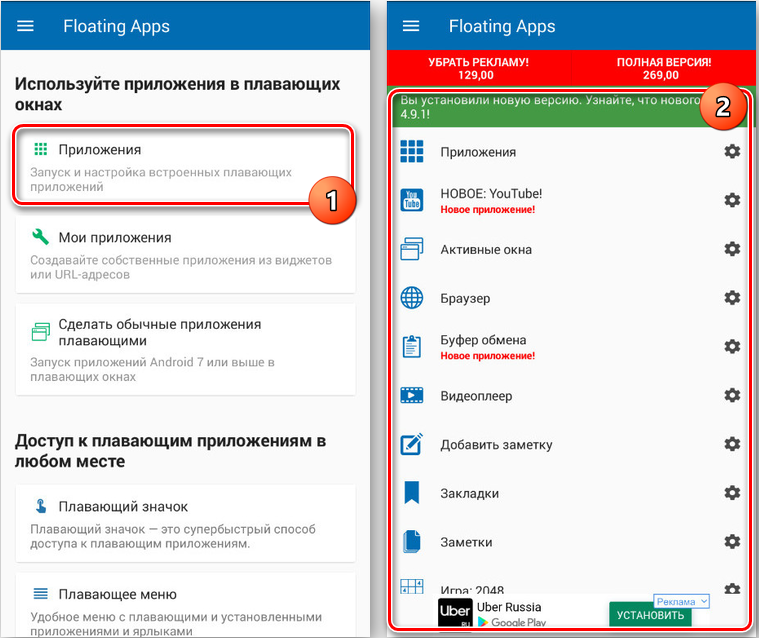
También puede ingresar la solicitud correspondiente en la línea de búsqueda del mercado de Play, por ejemplo, "multitarea de pantalla" o "separación de pantalla" para encontrar otras herramientas y elegir su aplicación favorita.
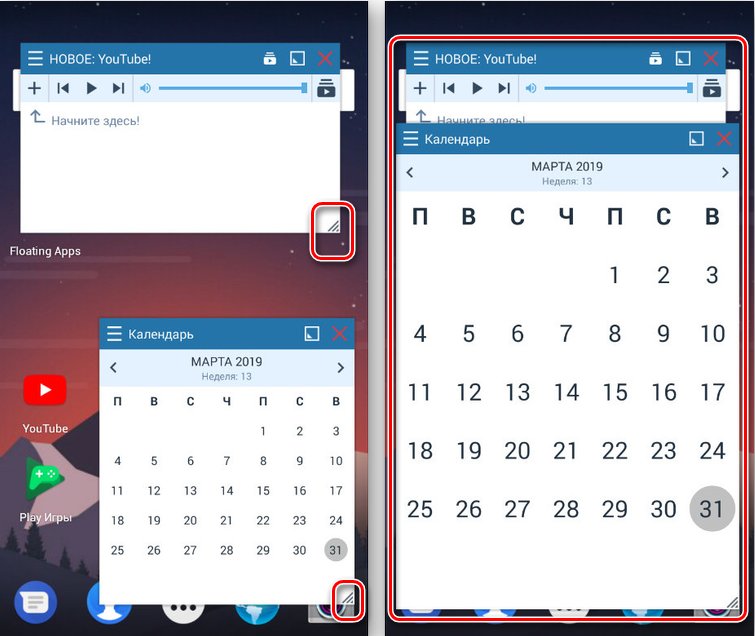
Separación separada en el teléfono inteligente Samsung
En diferentes dispositivos, el proceso de activación es ligeramente diferente. Considere cómo dividir la pantalla en dos partes en el caso de Samsung en Android 9:
- Lanzamos aplicaciones con las que queremos trabajar en modo multitarea.
- Haga clic en el botón para mostrar todos los programas en ejecución (un botón apilado en forma de tiras a continuación a la izquierda).
- Seleccionamos la aplicación lo que debe colocarse en la parte superior de la pantalla y mantenerla hasta que aparezca la adicional, donde seleccionamos "Iniciar en la pantalla de cambio" (si no se muestra la opción, esto significa que el software no apoyar la posibilidad de trabajar en este modo).
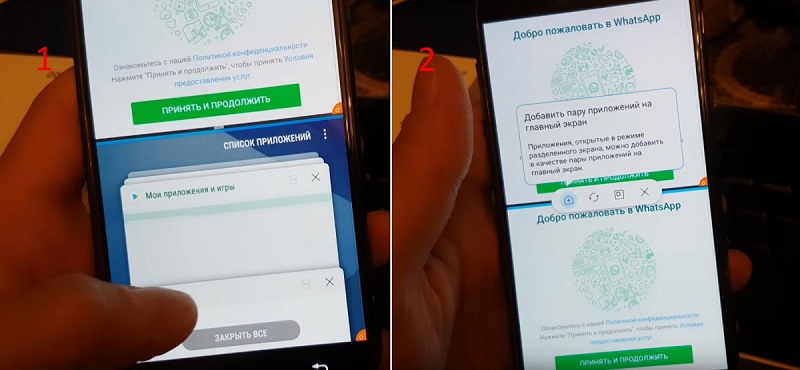
- Cuando el programa se coloca en la mitad superior de la pantalla, puede elegir el segundo, para la ubicación en la parte inferior.
- La pantalla está dividida, puede cambiar los tamaños de las ventanas moviendo el separador. Para salir del modo, haga clic en el botón de la lista de aplicaciones y la cruz en la parte superior de la pantalla o simplemente cierre los programas abiertos.
Separación de la pantalla en honor
Curiosamente, la característica del lanzamiento de la velocidad múltiple se implementa en los teléfonos inteligentes de la marca Honor. Formas de activar el modo de shell EMUI:
- Con la ayuda de los nudillos de los dedos. Para incluir la opción, vaya a la configuración del dispositivo y seleccione la sección "Administración", luego "Enciende varias ventanas". Habiendo movido el interruptor de alternancia a una posición activa, tendrá la oportunidad de dividir la pantalla en dos partes dibujando las yemas de los dedos a lo largo de él.
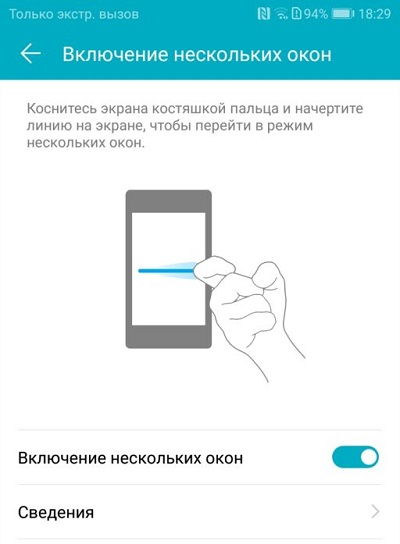
- Por medio de pilas. Otra opción implica el lanzamiento de la aplicación que usaremos, y la pila con dos dedos de abajo hacia arriba (si la opción no es compatible con la opción, verá una notificación informando esto).
- La ventana flotante del reproductor de video. En los dispositivos de honor hay un reproductor multimedia construido que le permite convertir la ventana activa con contenido de video en una pequeña ventana flotante. Entonces, si bien el video será visible, puede usar otro software y el que no admite el multifocus.
Además de estos métodos, en los dispositivos de honor, puede dividir la pantalla con la celebración del botón multitarea y al ver la lista de programas abiertos recientes.
Cómo dividir la pantalla de la tableta en 2 partes
Aquí las acciones son similares en que se realizan en un teléfono inteligente. Puede usar la función de separación de pantalla en cualquier dispositivo Android si la versión es compatible con esta posibilidad, mientras que la configuración puede variar según el shell.
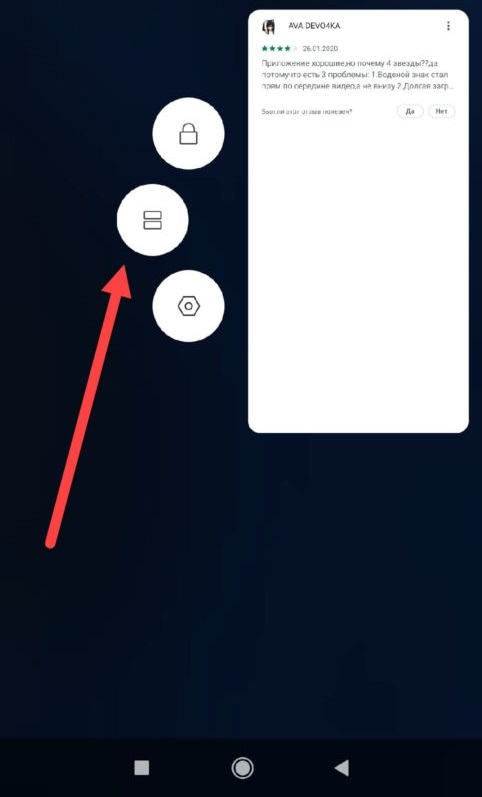
Al aplicar cualquiera de los métodos anteriores, puede obtener un modo multi -punto de punto completo, y en el caso de la tableta, la conveniencia de usar la opción debido a más que la del teléfono inteligente de la pantalla es obvio es obvio.
Cómo eliminar la separación
Formas de deshabilitar la separación de la pantalla en dispositivos Android también. Cuando todas las tareas se completan y el modo de ventana múltiple ya no es necesaria, el apagado se puede hacer en uno de los siguientes métodos:
- La retención a largo plazo del botón multitarea cierra todas las pestañas activas en el modo.
- El separador puede servir no solo como un medio para determinar los límites y ajustar el tamaño de las ventanas, con su ayuda puede eliminar la separación de la pantalla del dispositivo Android simplemente moviendo la pantalla hacia arriba o hacia abajo (a la izquierda, a la derecha a la derecha. , en el caso de la orientación horizontal). Una de las aplicaciones, dependiendo de la dirección en la que retire la tira de separación, se cerrará y la otra dará la vuelta a toda la pantalla.
- En los dispositivos Xiaomi, el botón "Salida" está disponible cuando presiona el modo que está desconectado.
- También puede simplemente cerrar las aplicaciones en ejecución para salir del modo de viento múltiple.
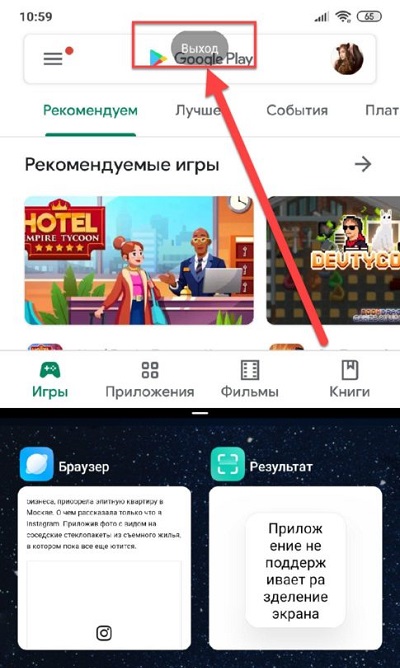
La posibilidad de trabajar en modo multitarea se implementa en todos los dispositivos móviles de la generación moderna, las últimas versiones de Android incluyen la opción predeterminada. Diferentes dispositivos usan gestos y ples, a veces es necesario activar el régimen del desarrollador, en otros casos, la función está activa inmediatamente.
Los métodos anteriores para usar la pantalla dividida son adecuados para diferentes dispositivos Android, incluidas las tabletas, por lo que tener en cuenta la versión de Android y el shell puede elegir la opción óptima para incluir la separación de la pantalla para cualquier tarea.
- « Reemplazar el procesador en una computadora portátil como una forma de modernizar el dispositivo
- Conexión y configuración de rastreadores de ejercicios »

